مەزمۇن جەدۋىلى
ئۈندىدارنى قوزغاتقاندىن كېيىن ، پودكاستېر چوقۇم يېڭىشكە تېگىشلىك بىر قانچە توساق بار. ئۇلارنىڭ بىرى ئۇلارنىڭ ئۈندىدار ئاۋازىنى تەھرىرلەۋاتىدۇ.
Podcast ھازىر بەك ئالقىشقا ئېرىشتى ، چۈنكى كىرىشتىكى توساق بىر قەدەر تۆۋەن. ئاۋاز خاتىرىلەشتىن نەشر قىلىشقىچە بولغان نۇرغۇن باسقۇچلار ئاۋازلىق ئىشلەپچىقىرىشتا ئالاھىدە مۇتەخەسسىس بولماي تۇرۇپ ئۆيىڭىزنىڭ راھەتلىكىدىن ئېلىپ بېرىلسا بولىدۇ. كونا podcast ئىجادكارلىرى. توغرا بولغان podcast خاتىرىلەش يۇمشاق دېتالى ۋە Podcast ئۈسكۈنىلىرى بوغچىسى خىزمىتىڭىزنىڭ سۈپىتىدە زور ئۆزگىرىش پەيدا قىلىدۇ. قانداقلا بولمىسۇن ، بۇ ماقالە يالغۇز ئاۋازلىق تەھرىرلەشنىلا ئاساس قىلىدۇ.
ھەم ئۈنۈملۈك ھەم ئىشلىتىشكە قۇلايلىق يۇمشاق دېتاللارنى تېپىش تەسكە توختايدۇ. ئەگەر ئۆزىڭىز ياقتۇرىدىغان پودكاستېردىن ئۇلارنىڭ ئېلېكترونلۇق پروگراممىلىرىنى نېمە بىلەن تەھرىرلەيدىغانلىقىنى سورىسىڭىز ، بىر نەچچە جاۋابقا ئېرىشىسىز. Adobe Audition
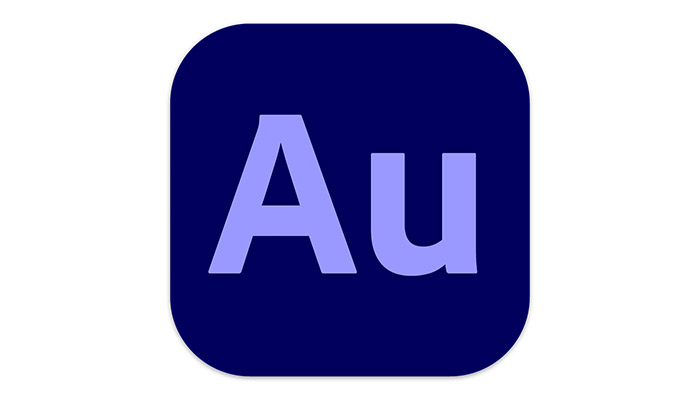
Adobe Audition ۋە Adobe ئۈندىدار قىستۇرمىلىرى Adobe Creative Suite نىڭ بىر قىسمى بولۇپ ، Adobe Illustrator ۋە Adobe Photoshop قاتارلىق كىلاسسىك ئەسەرلەرنى ئۆز ئىچىگە ئالىدۇ. بۇ پروگراممىلارغا ئوخشاش ، Adobe Audition ناھايىتى سۈپەتلىك بولۇپ ، podcast تەھرىرلەش ئورنىدا ئالدىنقى قاتاردا تۇرىدۇ.
Adobe Audition بولسا بىرى.ئاۋاز ئارىلاشتۇرۇش ئۈچۈن ئەڭ كۆپ قۇرۇلغان يۇمشاق دېتال پروگراممىلىرى. ئۇ يەنە podcast تەھرىرلەش قاتارلىق قوشنا تۈرلەر ئۈچۈنمۇ ياخشى تەڭشەلدى> ئۇنىڭدا يېڭى ئۆگەنگۈچىلەرنى جەلپ قىلىدىغان دوستانە UI بار ، ئەمما ئۇنى بىر ئاز ئىشلىتىپ بولغاندىن كېيىن ، بۇ قورالنى باشقۇرۇشنىڭ ئۇنچە دوستانە ئەمەسلىكىنى بايقايسىز.
ئىلگىرى باشقا ئاۋاز ئارىلاشتۇرغۇچ ئىشلىتىپ باققان بولسىڭىزمۇ ، ئالدى بىلەن يېڭى قورالغا قاراش ئادەمنى ھەيران قالدۇرىدۇ. بۇ يەردە سان-ساناقسىز قوراللار ، تاللاشلار ۋە كۆزنەكلەر بار ، سىز بىر ئاز بىلىمسىز ئۇلار ئارقىلىق ئىشلىيەلمەيسىز.
مۇنداقچە قىلىپ ئېيتقاندا ، سۈپەتنى كۆرۈنەرلىك ياخشىلاش ئۈچۈن بۇلارنىڭ ھەممىسىنى بىلىشىڭىزنىڭ ھاجىتى يوق. سىزنىڭ Adobe Audition بىلەن بولغان podcast.
جەرياننى ياخشىلاش ئۈچۈن ھەتتا ئۇلارنىڭ نۇرغۇنلىرىنى بىلىشىڭىزنىڭ ھاجىتى يوق. بۇ ماقالىدە سىز ئېھتىياجلىق بولغان ئىقتىدارلار ۋە Adobe ئۈندىداردا ئۈندىدارنى قانداق تەھرىرلەش توغرىسىدا مۇلاھىزە يۈرگۈزۈپ ئۆتىمىز. Adobe ئۈندىدار دېتالىنى تۇنجى قېتىم ئاچقاندا دىققەت قىلىشقا تىگىشلىك بىر قانچە ئىش.
سول ئۈستى ئۈستى بۇلۇڭدا «ھۆججەتلەر» ۋە «ياقتۇرىدىغانلار» ناملىق كۆزنەكلەرنى تاپالايسىز. ھۆججەتلىرىڭىز خاتىرىلەنگەندىن كېيىن ياكى ئاۋاز ھۆججىتىنى ئەكىرىسىز. ھۆججەتنى تەھرىرلەش ئۈچۈن ، سىزنىڭ قىلىشقا تېگىشلىك ئىشىڭىز بۇ كۆزنەكتىن تەھرىرلىگۈچ كۆزنىكىگە سۆرەپ تاشلاش.
سول ئۈستى تەرەپ ئۈستىدىمۇ تاللاش بار.«دولقۇن شەكلى تەھرىرلىگۈچى» ياكى «كۆپ يوللۇق تەھرىرلىگۈچ». دولقۇن شەكلى كۆرۈنۈشى بىرلا ۋاقىتتا بىرلا ئاۋاز ھۆججىتىنى تەھرىرلەشكە ئىشلىتىلىدۇ ، كۆپ يوللۇق كۆرۈنۈش بولسا بىر نەچچە ئاۋاز يولىنى بىرلەشتۈرۈشكە ئىشلىتىلىدۇ. سىز تاللىغان نەرسە) دەل ئوتتۇرىدا ئىمپورت قىلىنغان ئاۋاز ھۆججىتىنى سۆرەپ تاشلىيالايسىز.
ئادەتتىكى podcast تەھرىرلەش ئۈچۈن بۇلاردىن باشقا كۆپىنچە تاللاش ۋە كۆزنەكلەرگە ئېھتىياجلىق ئەمەس.
ھۆججەتلەرنى ئەكىرىش
Adobe Audition نى قوزغىتىش ئۈچۈن ، Adobe ئىجادىي بۇلۇتنى ئېچىڭ ۋە Adobe Audition نى چېكىڭ. Adobe Audition غا ئاۋاز ئەكىرىش تولىمۇ ئاددىي. بۇنى قىلىشنىڭ ئىككى خىل ئۇسۇلى بار:
- تىزىملىك بالدىقىدا «ھۆججەت» نى ، ئاندىن «ئەكىرىش» نى چېكىڭ. ئۇ يەردە يۇمشاق دېتالغا ئەكىرىش ئۈچۈن ئاۋاز ھۆججىتىڭىزنى تاللىيالايسىز. بىز يۇقىرىدا تىلغا ئالغان «ھۆججەتلەر» كۆزنىكىدە.
Adobe Audition ھەر قانداق ھۆججەت فورماتىنى قوللايدۇ ، شۇڭا ماسلىشىش مەسىلىسى مۇمكىن ئەمەس. قانداقلا بولمىسۇن ، ماسلىشىشچانلىقىڭىزدا مەسىلىگە يولۇقسىڭىز ، بۇنى ئوڭشاشنىڭ ئەڭ ئاسان ئۇسۇلى ئاۋاز ھۆججىتىڭىزنى قوللايدىغان ھۆججەتكە ئايلاندۇرۇش. ئۇلار كۆپىنچە بىر ياكى كۆپ ئاۋاز ، مۇھىت ئاۋازى ، ئالاھىدە ئۈنۈم ۋە تەگلىك مۇزىكىنىڭ بىرىكىشى. قانداقلا بولمىسۇن ، خاتىرىلىيەلەيسىزئەگەر بەك مايىل بولسىڭىز ، بىۋاسىتە خاتىرىلەش ئۈسكۈنىسىدىن. يېڭى Multitrack يىغىنى قۇرۇش ئۈچۈن ، ھۆججەت ، يېڭى ۋە كۆپ يوللۇق ئولتۇرۇشقا كىرىڭ. مەسىلەن:
- تونۇشتۇرۇش تەرتىپى / مۇزىكا / ئىز
- دەسلەپكى ساھىبجامالنى خاتىرىلەش
- باشقا ساھىبجاماللارنىڭ خاتىرىلىنىشى
- قاپلانغان تەگلىك مۇزىكىسى
- چېكىنىش / سىرتقا چىقىش
ئالدىن بەلگىلەش ئارقىلىق
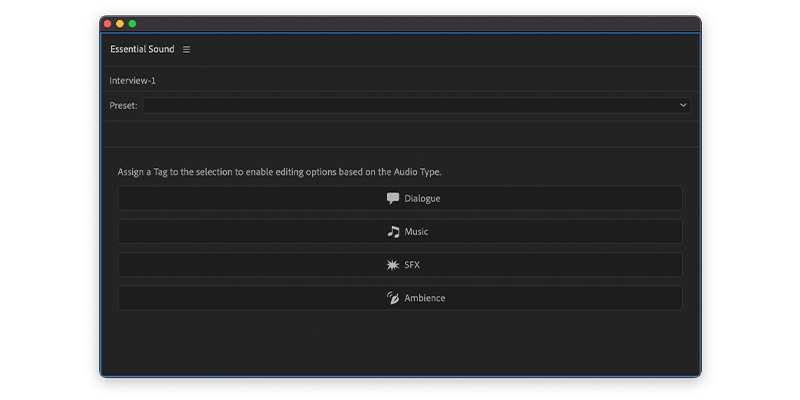
ئاۋازلىق قىسقۇچلىرىڭىزنى كۆپ يوللۇق تەرتىپكە سالغاندىن كېيىن ، سىز تەھرىرلەشنى توغرا باشلىيالايدۇ. بۇنىڭ ئاسان تېزلەتمىسى «مۇھىم ئاۋاز تاختىسى» دەپ ئاتىلىدىغان كۆزنەك>
ئەگەر دىئالوگنى ئاۋاز تىپى قىلىپ تاللىسىڭىز ، كۆپىنچە پودكاستېرلارغا ئوخشاش ، سىزگە ئاۋازلىق ، پاراڭلىشىش تەھرىرلەش ئۈچۈن ئەلالاشتۇرۇلغان بىر قانچە پارامېتىر گۇرۇپپىسىنىڭ بەتكۈچى تەمىنلىنىدۇ.
سىز پەقەت بىرلا تۈرنى ئىشلىتەلەيسىز. بىر ۋاقىت ، باشقا تۈرنى تاللىسىڭىز ، تاللىغان تىپىڭىزنىڭ تەسىرىنى بىكار قىلالايسىز. سول تەرەپ ئۈستى تەرەپتىكى مۇھىم ئاۋاز كۆزنىكىنى چېكىپ ، مۇھىم ئاۋاز تاختىسىنى ئېچىڭ. ئىقتىسادىي تەپتىش. بىر يولبىز بايا مۇلاھىزە قىلغان مۇھىم ئاۋاز تاختىسى. بىز بۇ يەردە دىئالوگ بىلەن ئىشلەۋاتقانلىقىمىز ئۈچۈن ، «سۆزلىشىش» بەتكۈچىنى چېكىڭ.
ئاۋاز رېمونت قىلىش رامكىسىنى تاللاڭ ۋە تەڭشىمەكچى بولغان تەڭشەكلەرنىڭ تاللاش رامكىسىنى تاللاڭ. ئاندىن سىيرىلما قورالنى ئىشلىتىپ ئۇلارنىڭ ھەر بىرىنى تەمىڭىزگە ئاساسەن تەڭشىيەلەيسىز. ئۈندىدارغا مۇناسىۋەتلىك كۆپ ئۇچرايدىغان تەڭشەكلەر تۆۋەندىكىلەرنى ئۆز ئىچىگە ئالىدۇ:
- شاۋقۇننى ئازايتىش : بۇ ئىقتىدار ئاۋاز ھۆججىتىڭىزدىكى كېرەكسىز تەگلىك ئاۋازىنى ئاپتوماتىك پەرقلەندۈرۈش ۋە ئازايتىشقا ياردەم بېرىدۇ.
- غۇڭۇلداشنى ئازايتىش : بۇ ئىقتىدار تۆۋەن چاستوتىدىكى غۇڭۇلداش ئاۋاز ۋە پىلاستىنكىلارنى ئازايتىشقا ياردەم بېرىدۇ>
- DeEss : بۇ سىزنىڭ ئىزلىرىڭىزدىكى قاتتىق ئاۋازغا ئوخشاش ئاۋازلارنى چىقىرىۋېتىشكە ياردەم بېرىدۇ.
نىشاندىكى ITU تارقىتىش ئۆلچىمى يۇقىرى ئاۋاز -18 LUFS ، شۇڭا -20 LUFS بىلەن -16 LUFS ئارىلىقىدىكى خالىغان جاينى تەڭشىسىڭىز ياخشى بولۇشى كېرەك.
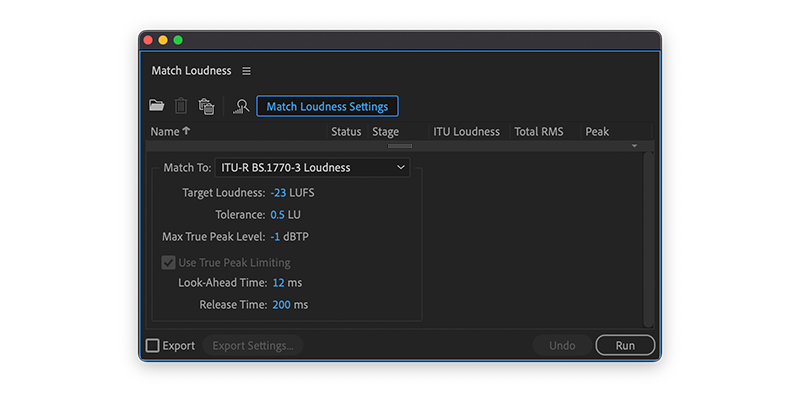
- ئىسمىڭىز.
- كۆزلىگەن ئاۋاز ھۆججىتىڭىزنى سۆرەپ تاختىغا تاشلاڭ.سايىلەش سىنبەلگىسى.
ئۈنۈمنى ئىشلىتىش
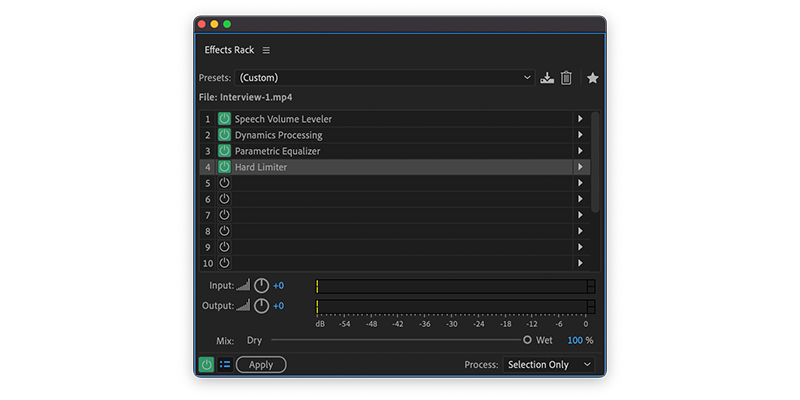
Multitrack تەھرىرلىگۈچتە ئىشلەتكىلى بولىدىغان توننا ئۈنۈملەر بار ، يول يۈرگەندە ھەمىشە تەڭشىيەلەيسىز. ئىمپورت قىلىنغان ھۆججەتلەرگە ئۈنۈم قوشۇشنىڭ 3 خىل ئۇسۇلى بار:
- تەھرىرلىمەكچى بولغان ئاۋاز قىسقۇچنى تاللاڭ ۋە ئۈنۈم Rack نىڭ ئۈستىدىكى Clip Effects نى چېكىڭ ، ئاندىن قوللانماقچى بولغان ئۈنۈمنى تاللاڭ.
- پۈتۈن ئىزنى تاللاڭ ۋە ئۈنۈم Rack نىڭ ئۈستىدىكى ئىز قوغلاش ئۈنۈمىنى چېكىڭ ، ئاندىن قوللانماقچى بولغان ئۈنۈمنى تاللاڭ. ئۇنى قانداق ئىشلىتىشنى قارار قىلىڭ. بۇ يەردە ، سىز ئالدى بىلەن تەھرىرلەش قورالىنى تاللايسىز. بۇلارنى ئىشلىتىش ئۈچۈن ئالدىن بەلگىلەش رامكىسىدىكى Podcast ئاۋازىنى تاللاڭ. بۇ تۆۋەندىكىلەرنى قوشىدۇ:
- نۇتۇق ئاۋازى لېۋلېر
- ھەرىكەتچان بىر تەرەپ قىلىش
- پارامېتىر تەڭپۇڭلاشتۇرغۇچ
- قاتتىق چەكلىگۈچ تەگلىك شاۋقۇنىنى يوقىتىش
تەگلىك شاۋقۇنىنى يوقىتىش ئۈچۈن ، ئالدى بىلەن سىز تازىلىماقچى بولغان ئاۋاز يولىنىڭ بۆلىكىنى گەۋدىلەندۈرۈشىڭىز كېرەك. پارامېتىرلىق تەڭپۇڭلاشتۇرغۇچنى ئىشلىتىپ ، بەلگىلەنگەن چاستوتا ئاستىدىكى بارلىق شاۋقۇننى ئازايتالايسىز. بۇ تېخىمۇ تاجاۋۇزچىلىق شاۋقۇنىنى يوقىتىشقا پايدىلىق.
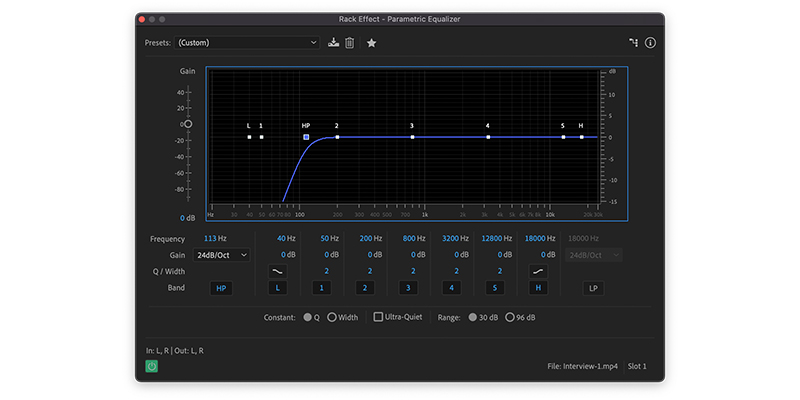
تىزىملىك بەتكۈچىدىكى «ئۈنۈم» نى چېكىڭ ، ئاندىن «سۈزگۈچ ۋە» نى چېكىڭ.EQ »، ئاندىن« پارامېتىر تەڭپۇڭلاشتۇرغۇچ ».
پارامېتىر تەڭپۇڭلاشتۇرۇش كۆزنىكىنىڭ ئاستىدا ، يۇقىرى ئۆتكەلگە ۋەكىللىك قىلىدىغان HP كۇنۇپكىسى بار. بۇ كۇنۇپكىنى باسسىڭىز ئاستىدىكى «لازىملىق چاستوتا» نى سۈزەلەيدىغان «يۇقىرى ئۆتۈشمە» سۈزگۈچنى تەڭشىيەلەيسىز. ئاۋازلىق قىسقۇچنى ئاڭلاڭ ۋە سىيرىلغۇچنى تەڭشەپ ، قايسى دەرىجىدە ياخشى ئاۋاز چىقىرىدىغانلىقىڭىزنى تېپىڭ.
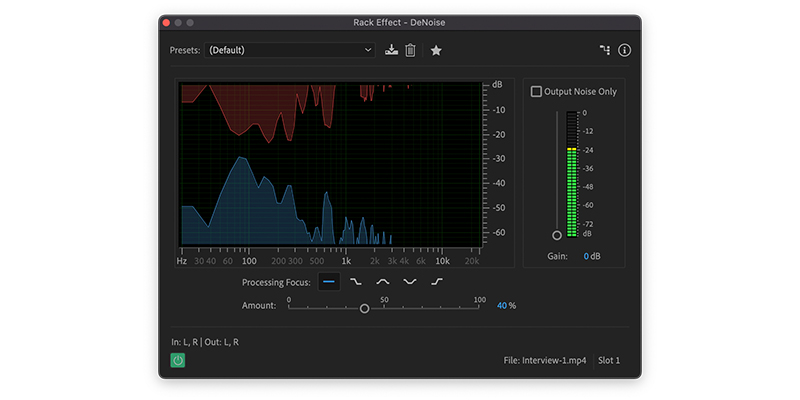
شاۋقۇننى پەسەيتىشنىڭ يەنە بىر ئۇسۇلى «DeNoise» ئىقتىدارى بولۇپ ، كىچىكلەيدۇ تاجاۋۇزچىلىق ئارقا كۆرۈنۈش شاۋقۇنى
تىزىملىك بالدىقىدىكى ئۈنۈمنى چېكىڭ ، «ئۈنۈم» نى چېكىڭ ، ئاندىن «شاۋقۇننى ئازايتىش / ئەسلىگە كەلتۈرۈش» نى ، ئاندىن «DeNoise» نى چېكىڭ.
سىيرىلغۇچنى يۇقىرى-تۆۋەنگە يۆتكەڭ. قانچىلىك مۇھىت شاۋقۇنىدىن قۇتۇلماقچى بولغانلىقىڭىزنى بەلگىلەڭ. ئاۋازلىق قىسقۇچنى ئاڭلاڭ ۋە سىيرىلغۇچنى تەڭشەپ ، قايسى دەرىجىدىكى ئاۋازنىڭ ئەڭ ياخشى ئىكەنلىكىڭىزنى بىلىڭ. . بۇ ئىككى ئىقتىدارنىڭ بىرىكىشى سىزنىڭ ئاۋازىڭىزنى ياخشى تازىلاپ تۇرۇشى كېرەك. خاتىرىلەۋاتقاندا ، تېيىلىش ، تىترەش ، تاسادىپىي تەلەپپۇز ۋە غەلىتە توختاپ قېلىشلار بولۇشى مۇمكىن. كېسىش بۇلارنىڭ ھەممىسىنى چىقىرىپ تاشلاپ ، ئاۋازىڭىزنىڭ سۈرئىتىنىڭ تېز بولۇشىغا كاپالەتلىك قىلىدۇ.
نۇر بەلگىڭىزنى ۋاقىت بالدىقىنىڭ ئۈستىگە قويۇپ قويۇڭ.ئېكران ۋە ئاۋازنىڭ بىر بۆلىكىنى چوڭايتىش ياكى كىچىكلىتىش. ۋاقىت تاللاش قورالىنىڭ چاشقىنەكنىڭ ئوڭ تەرىپىنى چېكىپ ، لازىملىق ئاۋاز بۆلەكلىرىنى گەۋدىلەندۈرۈش ئۈچۈن ئىشلىتىڭ.
ئاۋازىڭىزنىڭ پايدىسىز قىسىملىرى گەۋدىلەنگەندىن كېيىن ئۆچۈرۈشنى چېكىڭ. ئەگەر سىز مۇھىم بىر نەرسىنى ئۈزۈۋەتسىڭىز ، ئۇنى Ctrl + Z.
ئارىلاش
ئارىلاشما تەگلىك ئاۋاز يولى ۋە ئاۋاز ئۈنۈمى ياخشى بولغان podcast بۆلۈمىنى ياخشى قىلالايسىز. ئۇلار ئاڭلىغۇچىلارنى جەلپ قىلىدۇ ۋە بۆلۈمىڭىزنىڭ مۇھىم قىسىملىرىنى گەۋدىلەندۈرەلەيدۇ.
ئاۋاز ھۆججىتىنى سۆرەپ تاشلاپ ئايرىم يولغا قويۇپ تەھرىرلەشنى باشلاڭ. ئاسانلا خاسلاشتۇرۇش ئۈچۈن ئايرىم ھۆججەتلەرنى بۆلسىڭىز تەھرىرلەش ئاسان. ئىزنى بۆلمەكچى بولغان كۆك ۋاقىت كۆرسەتكۈچىنى سىيرىپ Ctrl + K.
ھەر بىر يولدىن ئۆتىدىغان سېرىق سىزىق بار. ئەگەر بۇ سېرىق سىزىقنى بويلاپ خالىغان نۇقتىنى چەكسىڭىز ، سېرىق ئالماس پەيدا بولىدۇ.
سىز بۇ «بۆسۈش نۇقتىلىرى» نى خالىغانچە قۇرالايسىز ۋە ئىشلىتىپ ئىزلىرىڭىزنى تەھرىرلىيەلەيسىز. ئەگەر سىز بۆسۈشنى يۇقىرى ياكى تۆۋەنگە سۆرەپ ئەكەلسىڭىز ، بۇ يولنىڭ ئومۇمىي ھەجىمى كېيىنكى بۆسۈش نۇقتىسىغا يەتكۈچە ئۆزگىرىدۇ. ئىلگىرىلەش. بۇ ئاۋازلىق ئەسەر ۋە ئۆتكۈنچى باسقۇچلارغا پايدىلىق. Theكۋادراتنى يۆتكىسىڭىز ئارىلىق سۇسلىشىش ۋاقتىنى بەلگىلەيدۇ. . بۇ ئاخىرقى باسقۇچ. بۇنىڭ ئۈچۈن تىزىملىك بالدىقىنىڭ كۆپ يوللۇق كۆزنىكىدىكى «يېڭى ھۆججەتكە ئارىلاشتۇرۇش» نى چېكىڭ ، ئاندىن «پۈتۈن يىغىن» نى بېسىڭ.
بۇنىڭدىن كېيىن «ھۆججەت» ۋە «ساقلاش» نى چېكىڭ. ھۆججىتىڭىزگە ئىسىم قويۇڭ ۋە ھۆججەت فورماتىنى WAV دىن (بۇ تەكشۈرۈشنىڭ سۈكۈتتىكى ھالىتى) دىن MP3 غا ئۆزگەرتىڭ (بۇ فورماتتا ئېكسپورت قىلىشنى تەۋسىيە قىلىمىز). ئالدىنقىسىنى ياخشىلاشقا ئۇرۇنۇپ ، Adobe Audition podcast تەھرىرلەش جەريانىڭىزنى تېخىمۇ ياخشى قىلالايدۇ. ئۈندىدارنى مۇۋاپىق ئىگىلەش ۋاقتىڭىزنى تېجەپ ، بىرىنچى باسقۇچتىن ئاخىرقى باسقۇچقا قەدەم قويسىڭىز بولىدۇ. دەسلەپتە چۈشىنىش تەس ، ئەمما نېمىنى ئىزدەشنى بىلگەندە تېخىمۇ ئاسانلىشىدۇ.

